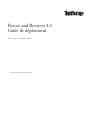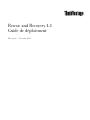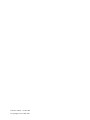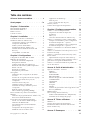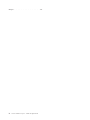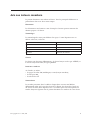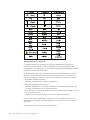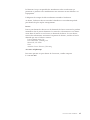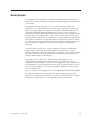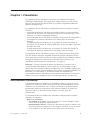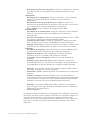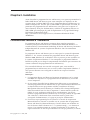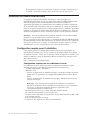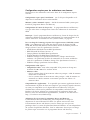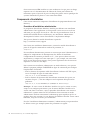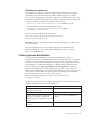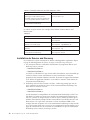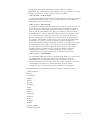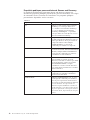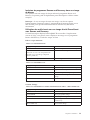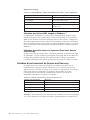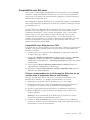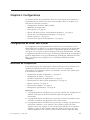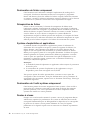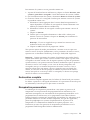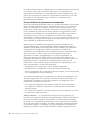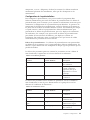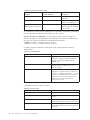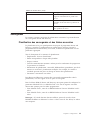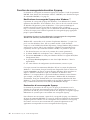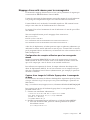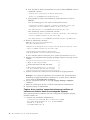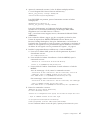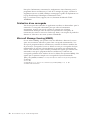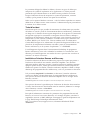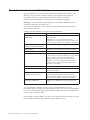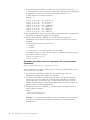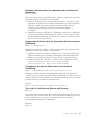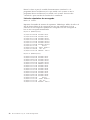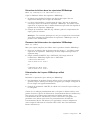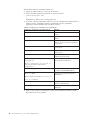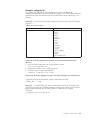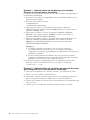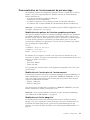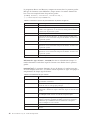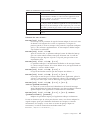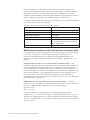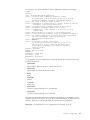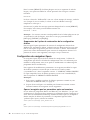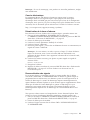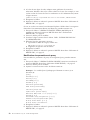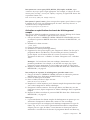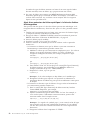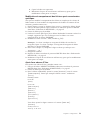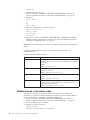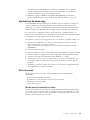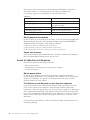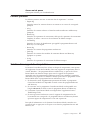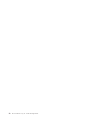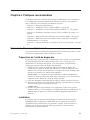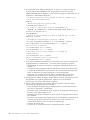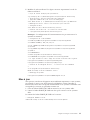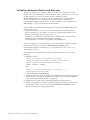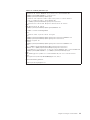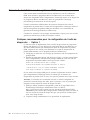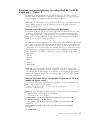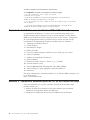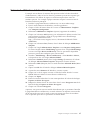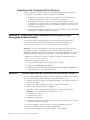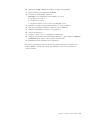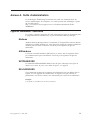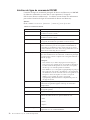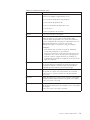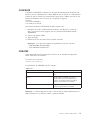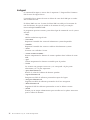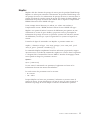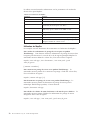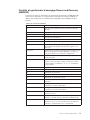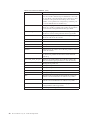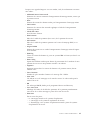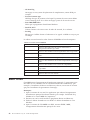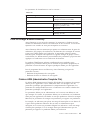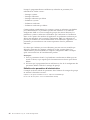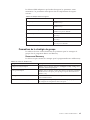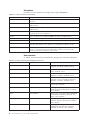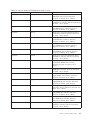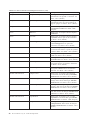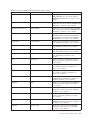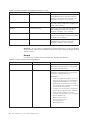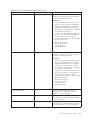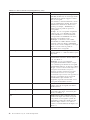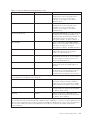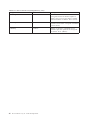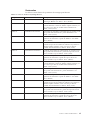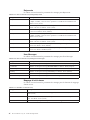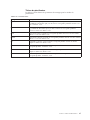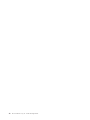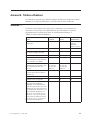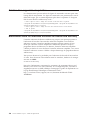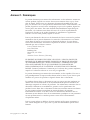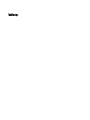Lenovo ThinkCentre E51 Guide De Déploiement
- Taper
- Guide De Déploiement

Rescue and Recov ery 4.3
Guide de déploiement
Miseàjour :19octobre2009
Une publication ThinkVantage Technology


Rescue and Recov ery 4.3
Guide de déploiement
Miseàjour :19octobre2009

Troisième édition - octobre 2009
© Copyright Lenovo 2008, 2009.

Table des matières
Avis aux lecteurs canadiens ......v
Avant-propos ............ix
Chapitre 1. Présentation ........1
Environnement PreDesktop .........1
Environnement Windows ..........3
Remise à niveau .............3
Conseils et astuces ............3
Chapitre 2. Installation ........5
Considérations relatives à l’installation .....5
Installation de Rescue and Recovery ......6
Configuration requise pour l’installation ....6
Composants d’installation .........8
Fichiers journaux d’installation .......9
Installation de Rescue and Recovery .....10
Variables d’environnement de Rescue and
Recovery ..............14
Compatibilité avec BitLocker .......15
Chapitre 3. Configurations ......17
Configurations de fichier XML et ADM .....17
Méthodes de récupération .........17
Restauration de fichier uniquement .....18
Récupération de fichier .........18
Système d’exploitation et applications ....18
Restauration de l’unité système uniquement . . 18
Remise à niveau ............18
Restauration complète ..........19
Récupération personnalisée ........19
Sauvegardes ..............23
Planification des sauvegardes et des tâches
associées ..............23
Fonction de sauvegarde/restauration Sysprep . . 24
Mappage d’une unité réseau pour les
sauvegardes .............25
Persistance du mot de passe ........29
Limitation relative au fichier EFS ......29
Paramètres de charge de batterie pour les
sauvegardes .............29
Réalisation d’une sauvegarde .......30
Microsoft Message Queuing (MSMQ).....30
Rescue and Recovery dans l’environnement
Windows ...............31
Utilisation du programme Rescue and Recovery
dans l’environnement Windows ......31
Travail dans l’environnement Predesktop ....34
Travail avec des fichiers WIM et ImageX . . . 35
Utilisation de RRUTIL.EXE ........35
Personnalisation de l’environnement de
pré-amorçage.............43
Configuration du navigateur Opera .....48
Modification de la résolution vidéo .....54
Applications de démarrage ........55
Mots de passe ............55
Accès à l’aide d’un mot de passe ......56
Fichiers journaux ............57
Création d’un support de récupération .....57
Chapitre 4. Pratiques recommandées 59
Scénario 1 - Nouveaux déploiements ......59
Préparation de l’unité de disque dur .....59
Installation .............59
Mise à jour .............61
Activation du bureau Rescue and Recovery. . . 62
Scénario 2 - Installation sur des systèmes OEM . . 64
Pratiques recommandées pour la configuration
de l’unité de disque dur : Option 1 .....64
Pratiques recommandées pour la configuration
de l’unité de disque dur : Option 2 .....65
Scénario 3 - Installation avec des fichiers WIM et
Windows 7 ..............66
Scénario 4 - Installation autonome pour les CD ou
les fichiers de script ...........66
Scénario 5 - Utilisation d’Active Directory et des
fichiers ADM ..............67
Déploiement de Corporate Active Directory . . 68
Scénario 6 - Réalisation d’une restauration totale à
partir d’une sauvegarde d’administrateur ....68
Scénario 7 - Création manuelle de la partition de
service de l’unité S ............68
Annexe A. Outils d’administration . . . 71
Ligne de commande - assistance .......71
Mailman ..............71
AWizard.exe .............71
SETPASSWORD ............71
RELOADSCHED ...........71
Interface de ligne de commande RRCMD . . . 72
CLEANDRV.EXE ...........74
CONVDATE .............75
CREATSP ..............75
InvAgent ..............76
MapDrv ..............77
Contrôle du gestionnaire d’amorçage Rescue and
Recovery (BMGR32) ..........79
BMGR CLEAN .............82
Prise en charge d’Active Directory.......83
Fichiers ADM (Administrative Template File) . . 83
Paramètres de la stratégie de groupe .....85
Annexe B. Tâches utilisateur .....99
Windows 7 ..............99
Création d’un support de récupération .....100
Basculement entre les interfaces utilisateur de
Rescue and Recovery ...........100
Annexe C. Remarques .......101
© Copyright Lenovo 2008, 2009 iii

Marques ...............102
iv Rescue and Recovery 4.3 - Guide de déploiement

Avis aux lecteurs canadiens
Le présent document a été traduit en France. Voici les principales différences et
particularités dont vous devez tenir compte.
Illustrations
Les illustrations sont fournies à titre d’exemple. Certaines peuvent contenir des
données propres à la France.
Terminologie
La terminologie des titres peut différer d’un pays à l’autre. Reportez-vous au
tableau ci-dessous, au besoin.
France Canada
ingénieur commercial représentant
agence commerciale succursale
ingénieur technico-commercial informaticien
inspecteur technicien du matériel
Claviers
Les lettres sont disposées différemment : le clavier français est de type AZERTY, et
le clavier français-canadien, de type QWERTY.
Paramètres canadiens
Au Canada, on utilise :
v les pages de codes 850 (multilingue) et 863 (français-canadien),
v le code pays 002,
v le code clavier CF.
Nomenclature
Les touches présentées dans le tableau d’équivalence suivant sont libellées
différemment selon qu’il s’agit du clavier de la France, du clavier du Canada ou
du clavier des États-Unis. Reportez-vous à ce tableau pour faire correspondre les
touches françaises figurant dans le présent document aux touches de votre clavier.
© Copyright Lenovo 2008, 2009 v

Recommandations à l’utilisateur
Ce matériel utilise et peut émettre de l’énergie radiofréquence. Il risque de
parasiter les communications radio et télévision s’il n’est pas installé et utilisé
conformément aux instructions du constructeur (instructions d’utilisation, manuels
de référence et manuels d’entretien).
Si cet équipement provoque des interférences dans les communications radio ou
télévision, mettez-le hors tension puis sous tension pour vous en assurer. Il est
possible de corriger cet état de fait par une ou plusieurs des mesures suivantes :
v Réorienter l’antenne réceptrice ;
v Déplacer l’équipement par rapport au récepteur ;
v Éloigner l’équipement du récepteur ;
v Brancher l’équipement sur une prise différente de celle du récepteur pour que
ces unités fonctionnent sur des circuits distincts ;
v S’assurer que les vis de fixation des cartes et des connecteurs ainsi que les fils de
masse sont bien serrés ;
v Vérifier la mise en place des obturateurs sur les connecteurs libres.
Si vous utilisez des périphériques non Lenovo avec cet équipement, nous vous
recommandons d’utiliser des câbles blindés mis à la terre, à travers des filtres si
nécessaire.
En cas de besoin, adressez-vous à votre détaillant.
vi Rescue and Recovery 4.3 - Guide de déploiement

Le fabricant n’est pas responsable des interférences radio ou télévision qui
pourraient se produire si des modifications non autorisées ont été effectuées sur
l’équipement.
L’obligation de corriger de telles interférences incombe à l’utilisateur.
Au besoin, l’utilisateur devrait consulter le détaillant ou un technicien qualifié
pour obtenir de plus amples renseignements.
Brevets
Lenovo peut détenir des brevets ou des demandes de brevet couvrant les produits
mentionnés dans le présent document. La remise de ce document ne vous donne
aucun droit de licence sur ces brevets ou demandes de brevet. Si vous désirez
recevoir des informations concernant l’acquisition de licences, veuillez en faire la
demande par écrit à l’adresse suivante :
Lenovo (United States), Inc.
1009 Think Place - Building One
Morrisville, NC 27560
USA
Attention: Lenovo Director of Licensing
Assistance téléphonique
Pour toute question ou pour obtenir de l’assistance, veuillez composer
le 1 866 428-4465.
Avis aux lecteurs canadiens vii

viii Rescue and Recovery 4.3 - Guide de déploiement

Avant-propos
Les informations présentées dans le présent manuel concernent l’utilisation des
ordinateurs Lenovo sur lesquels le programme ThinkVantage Rescue and Recovery
a été installé.
Le programme Rescue and Recovery est un outil essentiel qui permet aux
utilisateurs et aux administrateurs de restaurer des sauvegardes, d’accéder à des
fichiers, de diagnostiquer des incidents et d’établir des connexions Ethernet si le
système d’exploitation Microsoft Windows ne s’ouvre pas ou ne s’exécute pas
correctement. Il permet également le déploiement de mises à jour critiques sur des
systèmes qui ont été endommagés ou qui se trouvent en dehors du réseau, ainsi
que l’application automatique de correctifs sur le système lorsqu’une opération de
restauration est effectuée. Le programme Rescue and Recovery permet de réduire
les coûts de gestion informatique en diminuant les appels au centre d’assistance et
les interventions de support sur site, ainsi qu’en améliorant la productivité
utilisateur.
Le manuel Rescue and Recovery - Guide de déploiement contient les informations
requises pour l’installation du programme Rescue and Recovery sur un ou
plusieurs ordinateurs ; il fournit également des instructions et des scénarios relatifs
aux outils d’administrations qui peuvent être personnalisés pour s’adapter aux
stratégies informatiques ou d’entreprise.
Le présent manuel s’adresse aux administrateurs informatiques ou aux
responsables du déploiement du programme Rescue and Recovery sur les
ordinateurs de leur entreprise. Si vous avez des suggestions ou des commentaires,
communiquez-les à votre représentant Lenovo agréé. Le présent manuel est mis à
jour de façon périodique et vous pouvez consulter la publication la plus récente
sur le site Web Lenovo :
http://www.lenovo.com/support/site.wss/document.do?lndocid=TVAN-ADMIN
Pour plus d’informations sur l’utilisation des divers composants inclus dans
l’espace de travail Rescue and Recovery, consultez le système d’aide et les guides
d’utilisation en ligne fournis avec le programme Rescue and Recovery.
© Copyright Lenovo 2008, 2009 ix

x Rescue and Recovery 4.3 - Guide de déploiement

Chapitre 1. Présentation
Le programme Rescue and Recovery constitue une combinaison unique de
technologies ThinkVantage. Cette application intégrée fournit une série d’outils
puissants qui peuvent être utilisés même si le système d’exploitation Microsoft
Windows ne démarre pas.
Le programme Rescue and Recovery comprend les fonctions de gestion système
suivantes :
v L’environnement Rescue and Recovery Predesktop fournit un environnement
permettant de démarrer votre ordinateur lorsque vous ne parvenez pas à vous
connecter au système d’exploitation Windows.
v L’environnement Rescue and Recovery Windows vous permet de sauvegarder et
de récupérer le système d’exploitation et les fichiers dans des interfaces
familières.
v Le programme Rescue and Recovery vous permet de stocker des fichiers de
sauvegarde sur des unités de stockage USB, telles que des clés USB et des unités
de disque dur USB.
v Le programme Rescue and Recovery vous permet de stocker des données de
sauvegarde de plusieurs ordinateurs sur une même unité de stockage.
Le programme Rescue and Recovery propose une option permettant de basculer
vers une interface utilisateur simplifiée comportant quelques opérations de base,
ou de rester dans l’interface utilisateur avancée comportant de nombreuses options.
Pour plus d’informations concernant le basculement entre interfaces, voir
«Installation d’interface Rescue and Recovery», à la page 33.
Remarque : Certaines fonctions de Rescue and Recovery s’exécutent sous le
système d’exploitation Windows. Dans certains cas, les informations système
utilisées dans l’environnement Rescue and Recovery sont rassemblées pendant que
Windows est en cours de fonctionnement. Si le système d’exploitation Windows ne
fonctionne pas correctement, ce dysfonctionnement seul n’empêche pas
l’environnement Rescue and Recovery de fonctionner normalement. Les fonctions
Windows ne sont pas configurées dans l’environnement Rescue and Recovery.
Environnement PreDesktop
L’environnement Rescue and Recovery Predesktop fournit un espace de travail
d’urgence aux utilisateurs finaux qui ne peuvent pas démarrer Windows sur leur
ordinateur. Cet environnement, qui s’exécute sous Windows PE (Preinstallation
Environment), offre une présentation et des fonctions Windows et permet aux
utilisateurs finaux de résoudre certains incidents sans faire appel aux
informaticiens.
L’environnement Rescue and Recovery Predesktop comporte quatre catégories
principales de fonctions :
v Reprise et restauration
– Présentation de la reprise : Dirige les utilisateurs vers des rubriques d’aide
sur les diverses options de reprise fournies.
– Récupération des fichiers : Permet aux utilisateurs de copier les fichiers créés
dans des applications Windows sur des supports amovibles ou sur un réseau,
et de continuer à travailler même avec un poste de travail désactivé.
© Copyright Lenovo 2008, 2009 1

– Restauration à partir d’une sauvegarde : Permet aux utilisateurs de restaurer
les fichiers qui ont été sauvegardés à l’aide du programme Rescue and
Recovery.
v Configuration
– Présentation de la configuration : Dirige les utilisateurs vers les rubriques
d’aide de l’environnement Rescue and Recovery qui traitent de la
configuration.
– Récupération du mot de passe/mot de passe composé : Permet à un
utilisateur ou un administrateur de récupérer un mot de passe ou un mot de
passe composé dans l’environnement Rescue and Recovery.
– Accès au BIOS : Ouvre l’utilitaire de configuration du BIOS.
v Communication
– Présentation de la communication : Dirige les utilisateurs vers les rubriques
d’aide de l’environnement Rescue and Recovery qui traitent de la
communication.
– Ouverture du navigateur : Démarre le navigateur Web Opera (l’accès au Web
ou à l’intranet nécessite une connexion Ethernet câblée).
– Téléchargement de fichiers : Permet de télécharger les fichiers nécessaires
dans la partition dans le dossier \SWSHARE de la partition Windows.
– Mappage d’unité réseau : Permet aux utilisateurs d’accéder aux unités réseau
pour effectuer des téléchargements de logiciel ou des transferts de fichier.
v Dépannage
– Présentation du diagnostic : Dirige les utilisateurs vers les rubriques d’aide
du programme Rescue and Recovery qui traitent des diagnostics.
– Diagnostic du matériel : Ouvre l’application PC Doctor qui permet
d’effectuer des tests du matériel et de présenter les résultats.
– Création de disques de diagnostic :Permet de créer des disquettes de
diagnostic.
– Amorçage à partir d’une autre unité :Permet d’amorcer à partir du CD
Rescue and Recovery, une série de CD de sauvegarde, un disque interne ou
un périphérique de stockage amovible, par exemple un disque dur USB.
Remarque : Pour amorcer à partir d’une unité de disque dur USB, vérifiez
que l’unité de disque dur n’est pas compressée.
– Informations système : Fournit des détails sur l’ordinateur et ses composants
matériels.
– Journal d’événements : Fournit des détails sur les activités récentes de
l’utilisateur et des listes de matériel informatique pour faciliter l’identification
et la résolution des incidents. Les fichiers journaux offrent un moyen lisible
d’afficher les activités ainsi qu’un ensemble d’entrées de journal.
Remarque : La fonction d’affichage des fichiers journaux est uniquement
prise en charge sur des types de machine sélectionnés parmi les ordinateurs
personnels de la marque Lenovo.
– Etat de la garantie
Le programme Rescue and Recovery est disponible sur les ordinateurs personnels
Lenovo qui sont livrés avec des logiciels préinstallés. Il est également proposé à la
vente sous forme de fichier sur CD afin que les entreprises puissent aussi
bénéficier des avantages du programme Rescue and Recovery sur les ordinateurs
non Lenovo. Vous pouvez ensuite acheter des licences distinctes pour chaque
ordinateur.
2 Rescue and Recovery 4.3 - Guide de déploiement

Environnement Windows
L’environnement Rescue and Recovery Windows permet aux utilisateurs de
récupérer des données perdues, des applications et des systèmes d’exploitation à
l’aide d’un simple bouton. Cette fonction permet de réduire les longs appels passés
au centre d’assistance, ce qui entraîne une réduction des coûts de support.
Vous pouvez planifier la sauvegarde des ordinateurs de tous les utilisateurs, ce qui
permet de limiter les risques et la durée d’immobilisation. Le programme Rescue
and Recovery offre à vos clients un niveau de support supplémentaire en
préconfigurant une sauvegarde externe automatique sur un serveur ou une unité
de stockage externe. Les sauvegardes sont chiffrées par défaut à l’aide de la clé
256 AES.
Remise à niveau
Le programme Rescue and Recovery peut optimiser les performances du système
en effectuant une nouvelle sauvegarde incrémentielle puis en défragmentant le
disque dur. Le processus de remise à niveau permet d’éliminer les virus, les
logiciels publicitaires et les logiciels espions tout en conservant vos données et
paramètres en cours.
Pour plus d’informations, voir «Remise à niveau», à la page 18.
Conseils et astuces
Pour obtenir des conseils et des astuces sur l’utilisation du programme Rescue and
Recovery, consultez le document Rescue and Recovery v4.3 Considerations à l’adresse
suivante :
http://www.lenovo.com/support
Chapitre 1. Présentation 3

4 Rescue and Recovery 4.3 - Guide de déploiement

Chapitre 2. Installation
Avant d’installer le programme Rescue and Recovery, vous pouvez personnaliser le
fichier XML Rescue and Recovery pour votre entreprise et le déployer sur des
systèmes client. Le fichier XML livré avec le programme Rescue and Recovery est
nommé rnrdeploy.xml. Une fois que le fichier XML est personnalisé et installé, les
paramètres du programme Rescue and Recovery sont gérés avec le registre ou
Active Directory. Pour plus d’informations, consultez le supplément consacré au
XML/ADM qui accompagne le guide de déploiement sur la page ThinkVantage
Technologies Administrator Tools :
http://www.lenovo.com/support/site.wss/document.do?lndocid=TVAN-
ADMIN#rnr
Considérations relatives à l’installation
Le programme Rescue and Recovery comporte deux interfaces principales.
L’interface principale fonctionne dans l’environnement Microsoft Windows. La
seconde interface, l’environnement Predesktop de Rescue and Recovery, fonctionne
indépendamment du système d’exploitation Windows dans l’environnement
Windows PE.
Le programme Rescue and Recovery 4.3 est conçu pour le système d’exploitation
Windows 7. Les versions antérieures du programme Rescue and Recovery pour
Windows 2000, Windows XP ou Windows Vista ne peuvent pas être installées sur
le système d’exploitation Windows 7. Par conséquent, le programme Windows
Installer ne prend pas en charge le comportement d’installation par écrasement des
versions antérieures du programme Rescue and Recovery.
Il est conseillé d’effectuer une nouvelle sauvegarde après avoir installé le
programme Rescue and Recovery 4.3 sur votre système d’exploitation Windows 7.
Vous pouvez effectuer cette sauvegarde en utilisant un script ou l’interface
utilisateur.
Remarques :
1. Le programme Rescue and Recovery fonctionne uniquement avec la version
non BIOS de Computrace si le programme Rescue and Recovery est installé
avant Computrace.
2. Si vous tentez d’installer Storage Management Subsystem sur un ordinateur
doté du programme Rescue and Recovery et que l’environnement Windows PE
est déjà installé en tant que partition virtuelle, l’installation de Storage
Management Subsystem n’aboutira pas. Windows PE et Storage Management
Subsystem utilisent tous les deux le répertoire C:\minint comme système de
fichiers. Si vous souhaitez installer les deux simultanément, vous devez
installer le programme Rescue and Recovery en tant que partition de type 0x07.
Voir «Scénario 6 - Réalisation d’une restauration totale à partir d’une
sauvegarde d’administrateur», à la page 68 pour plus d’informations.
3. Il existe un risque potentiel pour la sécurité si la console de récupération
Microsoft Recovery Console est installée sur un système doté du programme
Rescue and Recovery. Microsoft Recovery Console effectue une recherche sur
tous les dossiers dont le chemin est C:\*\system32\config\ ; si ce chemin est
trouvé, il est considéré comme un système d’exploitation. Si les entrées du
registre nécessitant un mot de passe Windows ne sont pas présentes, la console
© Copyright Lenovo 2008, 2009 5

de récupération permet à un utilisateur de choisir le système d’exploitation et
d’accéder à la totalité du disque dur sans devoir saisir un mot de passe.
Installation de Rescue and Recovery
Le module d’installation de Rescue and Recovery a été développé avec
InstallShield 10.5 Premier en tant que projet Basic MSI. InstallShield Premier 10.5
utilise le programme d’installation Windows Installer pour installer des
applications qui offrent aux administrateurs de nombreuses fonctions permettant
de personnaliser des installations, telles que la définition de valeurs de propriété à
partir de la ligne de commande. Le présent chapitre décrit les méthodes permettant
d’utiliser et d’exécuter le module d’installation de Rescue and Recovery. Pour une
meilleure compréhension, lisez la totalité du chapitre avant d’installer ce module.
Remarque : Lors de l’installation de ce module, reportez-vous au fichier readme
figurant sur la page Web Lenovo à l’adresse suivante :
http://www.lenovo.com/support/site.wss/document.do?lndocid=MIGR-4Q2QAK
Le fichier Readme contient des informations de dernière minute sur les versions de
logiciel, les systèmes pris en charge, la configuration système requise et d’autres
considérations qui vous seront utiles lors du processus d’installation.
Configuration requise pour l’installation
Cette section présente la configuration système requise pour l’installation du
module Rescue and Recovery sur les systèmes de la marque Think. Pour obtenir
de meilleurs résultats, vérifiez que la dernière version du logiciel est installée. Pour
obtenir la dernière version du programme Rescue and Recovery, accédez au site
Web Lenovo suivant :
http://www.lenovo.com/thinkvantage
Configuration requise pour les ordinateurs Lenovo
Les ordinateurs Lenovo doivent présenter la configuration minimale requise
suivante pour pouvoir installer le programme Rescue and Recovery :
v Système d’exploitation : Windows 7
v Mémoire:1Go
– Pour les configurations de mémoire partagée, la mémoire partagée maximale
définie dans les paramètres de configuration du BIOS doit être de 8 Mo au
moins.
– Pour les configurations de mémoire non partagée, 120 Mo de mémoire non
partagée sont requis.
Remarque : Si la mémoire non partagée d’un ordinateur est inférieure à
200 Mo, le programme Rescue and Recovery fonctionnera, mais l’utilisateur
ne sera pas en mesure de démarrer plusieurs applications dans
l’environnement Rescue and Recovery.
v Internet Explorer 5.5 ou une version ultérieure doit être installé.
v 2,4 Go d’espace disponible sur votre disque dur.
v Un écran vidéo compatible VGA prenant en charge une résolution de 800 x 600
et les couleurs 24 bits.
v Une carte Ethernet prise en charge.
v L’utilisateur doit disposer des droits d’administrateur.
6 Rescue and Recovery 4.3 - Guide de déploiement

Configuration requise pour les ordinateurs non-Lenovo
Installation sur des ordinateurs non Lenovo dotés de la configuration requise
suivante :
Configuration requise pour l’installation : 2,4 Go d’espace disponible sur le
disque dur. L’installation de base utilise 930 Mo.
Mémoire système minimale requise : 256 Mo de mémoire RAM système pour
installer le programme Rescue and Recovery.
Configuration de l’unité de disque dur : Le programme Rescue and Recovery
n’est pas inclus dans la configuration d’usine des ordinateurs de constructeur
OEM.
Remarque : Pour le programme Rescue and Recovery, l’unité de disque dur des
ordinateurs OEM doit être configurée conformément aux recommandations de la
section «Scénario 2 - Installation sur des systèmes OEM», à la page 64.
Prise en charge de l’amorçage à partir d’un support externe (CD/DVD et unité
USB) : Les ordinateurs et les unités non Lenovo (unité de disque dur USB,
CD-R/RW, DVD-R/RW/RAM ou DVD+R/RW) doivent totalement prendre en
charge au moins l’une des spécifications suivantes :
v ATAPI Removable Media Device BIOS Specification
v BIOS Enhanced Disk Drive Services - 2
v Compaq Phoenix Intel BIOS Boot Specification
v El Torito Bootable CD-ROM Format Specification
v USB Mass Storage Class Specification Overview. (Chaque unité doit être
conforme à la spécification de bloc de commandes de la section 2.0 Subclass
code de la spécification ″USB Mass Storage Class Specification Overview.″)
v USB Mass Storage specification for boot-ability
Configuration vidéo requise :
v Compatibilité vidéo : écran vidéo compatible VGA prenant en charge une
résolution de 800 x 600 et les couleurs 24 bits
v Mémoire vidéo :
– Sur les systèmes dotés d’une mémoire vidéo non partagée:4Modemémoire
RAM vidéo au minimum
– Sur les systèmes dotés d’une mémoire vidéo partagée:4Modemémoire au
minimum et 8 Mo de mémoire au maximum peuvent être alloués à la
mémoire vidéo.
Compatibilité des applications : Il est possible que certaines applications dont les
environnements de pilote de filtre sont complexes (par exemple, logiciels antivirus)
ne soient pas compatibles avec le logiciel Rescue and Recovery. Pour plus
d’informations concernant les problèmes de compatibilité, consultez le fichier
Readme et les divers utilitaires qui accompagnent le programme Rescue and
Recovery. Pour des informations supplémentaires, accédez au site Web Lenovo :
http://www.lenovo.com/thinkvantage
Adaptateurs de réseau pour le programme Rescue and Recovery :
L’environnement Rescue and Recovery prend uniquement en charge les
adaptateurs de réseau Ethernet PCI câblés. Les pilotes réseau inclus dans
l’environnement Rescue and Recovery sont les mêmes que ceux qui sont
préchargés dans le système d’exploitation Microsoft Windows et sont indépendants
du système d’exploitation Windows. Pour les ordinateurs Lenovo pris en charge,
les pilotes requis sont inclus avec le programme Rescue and Recovery.
Chapitre 2. Installation 7

Si une unité réseau OEM installée sur votre ordinateur n’est pas prise en charge,
reportez-vous à la documentation du fabricant de l’unité pour obtenir des
instructions quant à l’ajout de la prise en charge des pilotes réseau spécifiques du
système. Demandez les pilotes à votre constructeur OEM.
Composants d’installation
Cette section contient les composants d’installation du programme Rescue and
Recovery.
Procédure d’installation administrative
Le programme d’installation Windows Installer peut effectuer une installation
administrative d’une application ou d’un produit sur un réseau en vue d’une
utilisation par un groupe de travail ou à des fins de personnalisation. Pour le
module d’installation Rescue and Recovery, une installation administrative
décomprime les fichiers source d’installation à l’emplacement indiqué.
Vous pouvez obtenir le module d’installation à partir de :
http://www.lenovo.com/support
Pour lancer une installation administrative, exécutez le module d’installation à
partir de la ligne de commande en utilisant le paramètre /a :
setup.exe /a
Une installation administrative présente un assistant qui invite l’administrateur à
indiquer les emplacements de décompression des fichiers d’installation.
L’emplacement d’extraction par défaut est C:\. Vous pouvez choisir un autre
emplacement, y compris une autre unité que C:\ (par exemple, une autre unité
locale ou une unité réseau mappée.) Vous pouvez également créer de nouveaux
répertoires au cours de cette étape.
Pour exécuter une installation administrative en mode silencieux, vous pouvez
définir la propriété publique TARGETDIR en ligne de commande pour indiquer
l’emplacement d’extraction.
v Pour les chemins de répertoire cible d’installation n’utilisant AUCUN espace,
suivez l’exemple de ligne de commande suivante :
setup.exe /a /s /v"/qn TARGETDIR=F:\TVTRR"
v Pour le chemins de répertoire cible d’installation contenant des espaces, un
caractère d’espace '/' doit être indiqué avant le répertoire cible placé entre
guillemets :
setup.exe /a /s /v"/qn TARGETDIR=\"F:\TVTRR\Rescue and Recovery\""
Remarque : Si votre version de Windows Installer n’est pas la version en cours,
setup.exe est configuré pour mettre à jour le moteur Windows Installer sur la
version 3.0. Suite à cette mise à jour, la procédure d’installation vous invitera à
redémarrer le système même lors de l’installation d’une extraction en mode
administration. Utilisez correctement le redémarrage pour empêcher qu’il ne se
produise dans cette situation. Si vous disposez de Windows Installer version 3.0 au
minimum, setup.exe ne tentera pas l’installation.
Une fois l’installation administrative terminée, l’administrateur peut personnaliser
les fichiers source, par exemple ajouter des paramètres au registre.
8 Rescue and Recovery 4.3 - Guide de déploiement
La page est en cours de chargement...
La page est en cours de chargement...
La page est en cours de chargement...
La page est en cours de chargement...
La page est en cours de chargement...
La page est en cours de chargement...
La page est en cours de chargement...
La page est en cours de chargement...
La page est en cours de chargement...
La page est en cours de chargement...
La page est en cours de chargement...
La page est en cours de chargement...
La page est en cours de chargement...
La page est en cours de chargement...
La page est en cours de chargement...
La page est en cours de chargement...
La page est en cours de chargement...
La page est en cours de chargement...
La page est en cours de chargement...
La page est en cours de chargement...
La page est en cours de chargement...
La page est en cours de chargement...
La page est en cours de chargement...
La page est en cours de chargement...
La page est en cours de chargement...
La page est en cours de chargement...
La page est en cours de chargement...
La page est en cours de chargement...
La page est en cours de chargement...
La page est en cours de chargement...
La page est en cours de chargement...
La page est en cours de chargement...
La page est en cours de chargement...
La page est en cours de chargement...
La page est en cours de chargement...
La page est en cours de chargement...
La page est en cours de chargement...
La page est en cours de chargement...
La page est en cours de chargement...
La page est en cours de chargement...
La page est en cours de chargement...
La page est en cours de chargement...
La page est en cours de chargement...
La page est en cours de chargement...
La page est en cours de chargement...
La page est en cours de chargement...
La page est en cours de chargement...
La page est en cours de chargement...
La page est en cours de chargement...
La page est en cours de chargement...
La page est en cours de chargement...
La page est en cours de chargement...
La page est en cours de chargement...
La page est en cours de chargement...
La page est en cours de chargement...
La page est en cours de chargement...
La page est en cours de chargement...
La page est en cours de chargement...
La page est en cours de chargement...
La page est en cours de chargement...
La page est en cours de chargement...
La page est en cours de chargement...
La page est en cours de chargement...
La page est en cours de chargement...
La page est en cours de chargement...
La page est en cours de chargement...
La page est en cours de chargement...
La page est en cours de chargement...
La page est en cours de chargement...
La page est en cours de chargement...
La page est en cours de chargement...
La page est en cours de chargement...
La page est en cours de chargement...
La page est en cours de chargement...
La page est en cours de chargement...
La page est en cours de chargement...
La page est en cours de chargement...
La page est en cours de chargement...
La page est en cours de chargement...
La page est en cours de chargement...
La page est en cours de chargement...
La page est en cours de chargement...
La page est en cours de chargement...
La page est en cours de chargement...
La page est en cours de chargement...
La page est en cours de chargement...
La page est en cours de chargement...
La page est en cours de chargement...
La page est en cours de chargement...
La page est en cours de chargement...
La page est en cours de chargement...
La page est en cours de chargement...
La page est en cours de chargement...
La page est en cours de chargement...
La page est en cours de chargement...
La page est en cours de chargement...
-
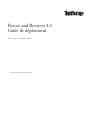 1
1
-
 2
2
-
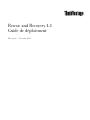 3
3
-
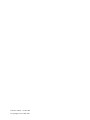 4
4
-
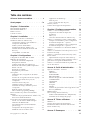 5
5
-
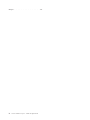 6
6
-
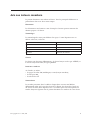 7
7
-
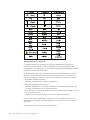 8
8
-
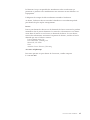 9
9
-
 10
10
-
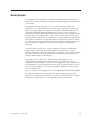 11
11
-
 12
12
-
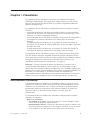 13
13
-
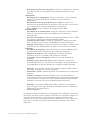 14
14
-
 15
15
-
 16
16
-
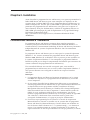 17
17
-
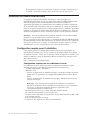 18
18
-
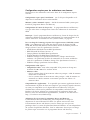 19
19
-
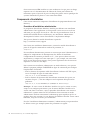 20
20
-
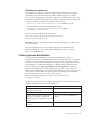 21
21
-
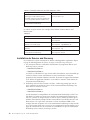 22
22
-
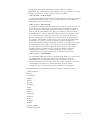 23
23
-
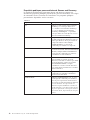 24
24
-
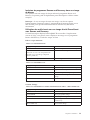 25
25
-
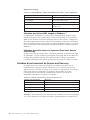 26
26
-
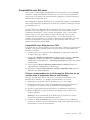 27
27
-
 28
28
-
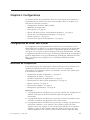 29
29
-
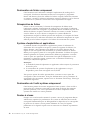 30
30
-
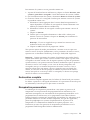 31
31
-
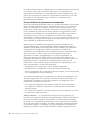 32
32
-
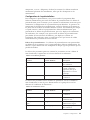 33
33
-
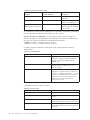 34
34
-
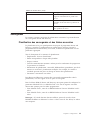 35
35
-
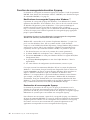 36
36
-
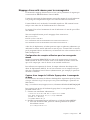 37
37
-
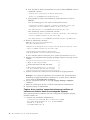 38
38
-
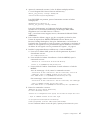 39
39
-
 40
40
-
 41
41
-
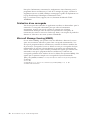 42
42
-
 43
43
-
 44
44
-
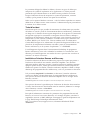 45
45
-
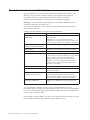 46
46
-
 47
47
-
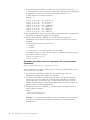 48
48
-
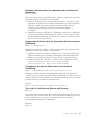 49
49
-
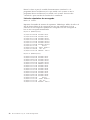 50
50
-
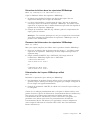 51
51
-
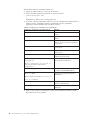 52
52
-
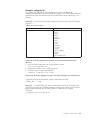 53
53
-
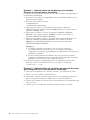 54
54
-
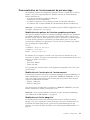 55
55
-
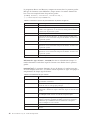 56
56
-
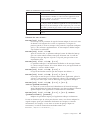 57
57
-
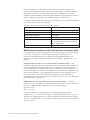 58
58
-
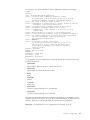 59
59
-
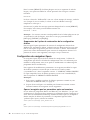 60
60
-
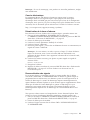 61
61
-
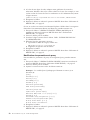 62
62
-
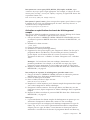 63
63
-
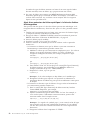 64
64
-
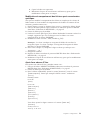 65
65
-
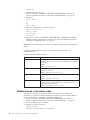 66
66
-
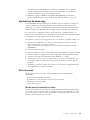 67
67
-
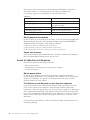 68
68
-
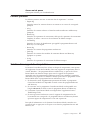 69
69
-
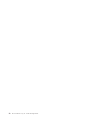 70
70
-
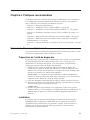 71
71
-
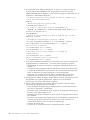 72
72
-
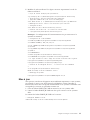 73
73
-
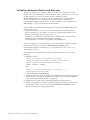 74
74
-
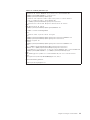 75
75
-
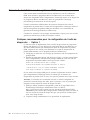 76
76
-
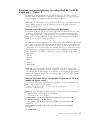 77
77
-
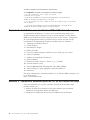 78
78
-
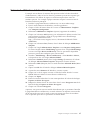 79
79
-
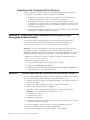 80
80
-
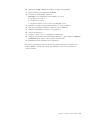 81
81
-
 82
82
-
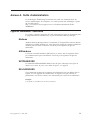 83
83
-
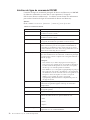 84
84
-
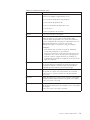 85
85
-
 86
86
-
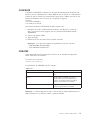 87
87
-
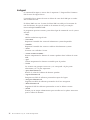 88
88
-
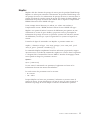 89
89
-
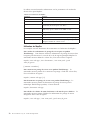 90
90
-
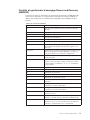 91
91
-
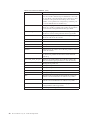 92
92
-
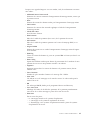 93
93
-
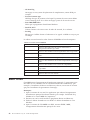 94
94
-
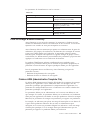 95
95
-
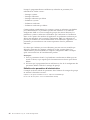 96
96
-
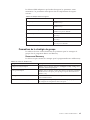 97
97
-
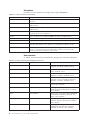 98
98
-
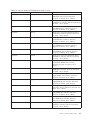 99
99
-
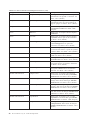 100
100
-
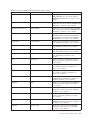 101
101
-
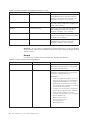 102
102
-
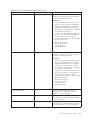 103
103
-
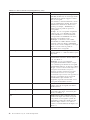 104
104
-
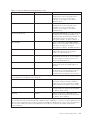 105
105
-
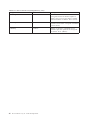 106
106
-
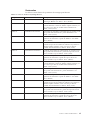 107
107
-
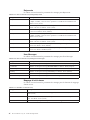 108
108
-
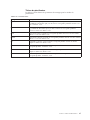 109
109
-
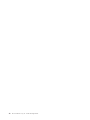 110
110
-
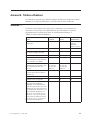 111
111
-
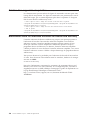 112
112
-
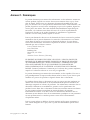 113
113
-
 114
114
-
 115
115
-
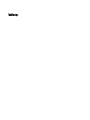 116
116
Lenovo ThinkCentre E51 Guide De Déploiement
- Taper
- Guide De Déploiement
Documents connexes
-
Lenovo ThinkPad Z61M Manual De Maintenance Et D’identification Des Incidents
-
Lenovo THINKPAD R60 Manual De Maintenance Et D’identification Des Incidents
-
Lenovo THINKPAD X40 Guide De Maintenance Et D'identification Des Incidents
-
Lenovo ThinkCentre A61 Guide Utilisateur
-
Lenovo THINKPAD W700 Manual De Maintenance Et D’identification Des Incidents
-
Lenovo ThinkCentre M55p Manual D'utilisation
-
Lenovo ThinkCentre M55 Manual D'utilisation
-
Lenovo THINKPAD T60P Manual De Déploiement
-
Lenovo ThinkCentre M81 Guide De Déploiement
-
Lenovo THINKPAD T520I Manual De Déploiement